Avec une densité de pixels d'environ 7 680 x 432, les vidéos 8K sont considérées comme de l'ultra-HD avec une qualité cristalline. Cependant, il arrive que les gens aient du mal à regarder ou à télécharger une vidéo YouTube 8K. Ne vous inquiétez pas - avec l'aide d'un téléchargeur de vidéos YouTube 8K fiable, vous pouvez facilement enregistrer ces vidéos ultra-HD hors ligne. Dans cet article, je vais vous expliquer comment regarder des vidéos 8K sur YouTube ou télécharger une vidéo 8K depuis YouTube.

Partie 1 : 3 meilleurs téléchargeurs de vidéos YouTube 8K que vous pouvez utiliser gratuitement
Idéalement, il est assez facile de télécharger une vidéo 8K depuis YouTube en utilisant une solution de téléchargement dédiée. Je vous recommande d'essayer les téléchargeurs de vidéos 8K pour YouTube suivants pour répondre à vos besoins.
Méthode 1 : Téléchargeur WinX YouTube
Il s'agit de l'un des téléchargeurs vidéo les plus simples pour Windows que vous pouvez utiliser pour enregistrer des vidéos directement sur votre PC. Pour télécharger une vidéo 8K de YouTube, il suffit de soumettre son URL à l'application. Plus tard, vous pourrez choisir une résolution comme 4K ou 8K dans lequel vous voulez sauvegarder la vidéo sur votre système.
Vous pouvez suivre cet exercice de base pour savoir comment télécharger des vidéos 8K de YouTube avec le téléchargeur WinX YouTube.
Étape 1 : Récupérer l'URL de la vidéo 8K sur YouTube
Tout d'abord, vous pouvez simplement visiter le site Web de YouTube sur votre système et rechercher n'importe quelle vidéo 8K sur YouTube. Une fois que YouTube a chargé la vidéo 8K, vous pouvez cliquer sur l'icône de partage pour copier son lien (ou l'obtenir dans la barre d'adresse).

Étape 2 : Utiliser le téléchargeur de vidéos YouTube 8K de WinX
Quand vous voulez sauvegarder cette vidéo YouTube 8K, il suffit de lancer le téléchargeur de vidéo YouTube 8K de WinX sur votre système. Cliquez sur l'icône de téléchargement en haut de la page et envoyez simplement l'URL de la vidéo YouTube 8K.
Cliquez sur le bouton "Analyser" et attendez que l'application affiche des options pour enregistrer la vidéo dans différentes résolutions. Il suffit de sélectionner 8K comme résolution préférée et d'enregistrer la vidéo à l'emplacement de votre choix sur votre ordinateur.

Méthode 2 : Téléchargeur de vidéos 4K de Jihosoft
Jihosoft a également mis au point un téléchargeur vidéo dédié que vous pouvez utiliser sur les systèmes Windows et Mac. L'application prend en charge le téléchargement gratuit de vidéos dans des résolutions ultra-HD comme 8K ou 4K. Pour utiliser également ce téléchargeur de vidéos YouTube 8K, il suffit de disposer de l'URL de la vidéo originale.
Étape 1 : Obtenir le lien vers la vidéo YouTube 8K
Pour commencer, il suffit d'aller sur YouTube et d'essayer de trouver une vidéo 8K de votre choix. Une fois que vous avez chargé la vidéo, vous pouvez cliquer sur l'icône "Partager" et copier simplement son URL. Vous pouvez également obtenir l'URL de la vidéo YouTube 8K dans la barre d'adresse du navigateur.
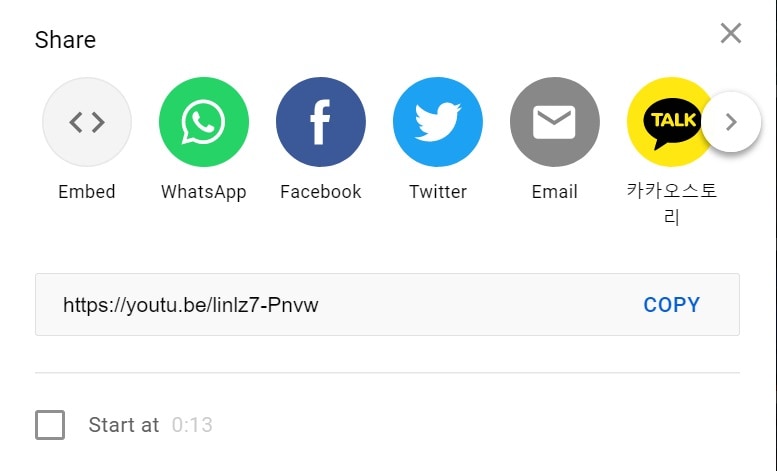
Étape 2 : Télécharger la vidéo 8K de YouTube
Maintenant, vous pouvez simplement lancer le Jihosoft 8K YouTube video downloader sur votre Mac ou PC Windows. Cliquez sur le bouton "Coller l'URL" en haut de la page et soumettez le lien vers la vidéo YouTube 8K.
La vidéo sera maintenant automatiquement chargée sur l'interface. Si vous le souhaitez, vous pouvez suivre le même exercice et apprendre à télécharger des vidéos 8K de YouTube en un lot. Enfin, vous pouvez sélectionner la résolution 8K dans la liste des résolutions prises en charge et l'enregistrer simplement à l'endroit de votre choix sur votre système.

Méthode 3 : Téléchargeur de vidéo 4K pour Mac/Windows
Il s'agit d'une autre application de bureau disponible gratuitement que vous pouvez utiliser comme un téléchargeur de vidéos YouTube 4K ou 8K. L'outil peut télécharger une ou plusieurs vidéos de YouTube dans le format de votre choix. Si vous le souhaitez, vous pouvez également soumettre l'URL de la liste de lecture et la télécharger entièrement sur votre système.
Pour utiliser ce téléchargeur gratuit de vidéos 8K pour YouTube, vous pouvez suivre les étapes suivantes sur votre Mac/Windows PC.
Étape 1 : Copiez l'URL de la vidéo YouTube 8K dans le presse-papiers.
Pour télécharger une vidéo 8K depuis YouTube, vous devez accéder à l'application ou au site Web de YouTube et rechercher une vidéo. Une fois la vidéo chargée, vous pouvez copier son URL dans la barre d'adresse du navigateur ou en cliquant sur l'icône "Partager".

Étape 2 : Télécharger la vidéo 8K de YouTube sur votre Mac/Windows
Maintenant, vous pouvez simplement lancer l'application 8K YouTube video downloader et cliquer sur le bouton "Coller l'URL". Il suffit de soumettre l'URL de la vidéo YouTube 8K et de laisser l'application la traiter.
Allez à l'option Format pour choisir un format préféré pour enregistrer la vidéo YouTube 8K (comme MP4 ou AVI). Dans la liste, vous pouvez également marquer 8K comme résolution vidéo cible et même spécifier un emplacement pour enregistrer la vidéo en 8K de YouTube sur votre Mac/Windows PC.
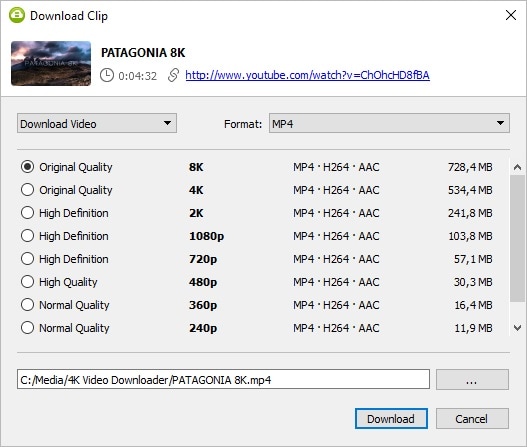
Enfin, cliquez sur le bouton "Télécharger", car l'application YouTube de téléchargement de vidéos 8K enregistrera le fichier multimédia sur le stockage local.
Partie 2 : Comment regarder des vidéos 8K sur YouTube ?
Outre le téléchargement, beaucoup de gens ont également du mal à charger une vidéo en résolution 8K sur YouTube. L'avantage de YouTube, c'est que vous pouvez modifier la résolution de la vidéo dans des options telles que 720p, 1080p, 2K, 4K, 8K,et ainsi de suite. Pour apprendre à regarder des vidéos 8K sur YouTube, il suffit de suivre ces instructions.
- Dans un premier temps, vous pouvez vous rendre dans l'application YouTube et charger simplement une vidéo 8K de votre choix sur l'interface.
- Une fois la vidéo 8K chargée sur YouTube, il suffit de cliquer sur l'icône Paramètres du lecteur vidéo (en bas). Parmi les paramètres disponibles, il suffit de cliquer sur l'option "Qualité".

- Cela affichera une liste des différentes résolutions dans lesquelles vous pouvez lire la vidéo. Il suffit de passer à la résolution 8K la plus élevée pour lire la vidéo sur YouTube en 8K.

Partie 3 : Wondershare Repairit : Réparer les vidéos 8K corrompues
Comme vous pouvez le constater, il est assez facile d'apprendre à regarder des vidéos 8K sur YouTube ou d'utiliser un téléchargeur de vidéos 8K pour YouTube. Cependant, il arrive que nos vidéos 8K soient corrompues pendant leur téléchargement, leur transfert ou leur montage. Dans ce cas, vous pouvez utiliser Wondershare Repairit pour réparer toute vidéo corrompue ou endommagée sur votre ordinateur.
- Repairit peut réparer des vidéos corrompues dans divers cas de figure : en-tête endommagé, images manquantes, problèmes de synchronisation, vidéos floues, etc.
- L'application prend entièrement en charge la réparation des vidéos 8K/4K/2K de nombreux formats tels que MP4, MOV, FLV, AVI, 3GP, etc.
- Il existe deux options dédiées à la réparation des vidéos : Standard et Avancé. L'algorithme de réparation avancée aura besoin d'un exemple de clip vidéo comme référence.
- Les utilisateurs peuvent charger plusieurs vidéos et les réparer par lots. Vous pouvez également prévisualiser vos vidéos sur son interface native et les enregistrer où vous le souhaitez.
- Wondershare Repairit est une application extrêmement conviviale et affiche l'un des taux de réussite les plus élevés du secteur.
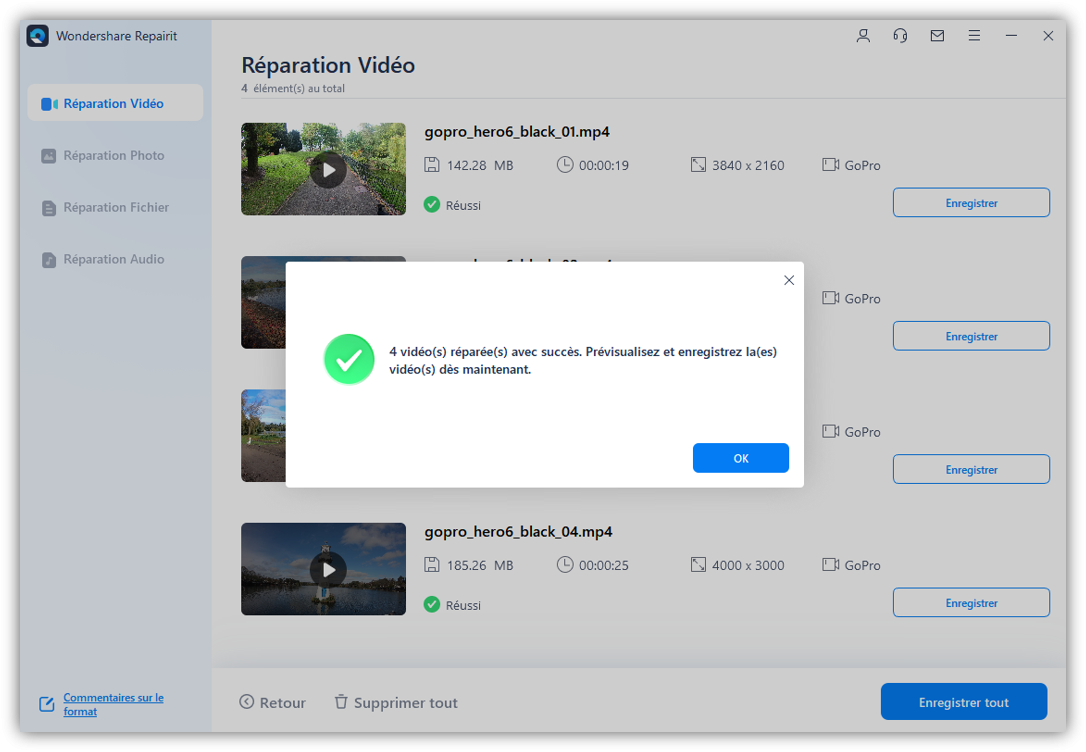
Je suis sûr qu'après avoir suivi ce guide, vous serez en mesure d'utiliser le meilleur téléchargeur de vidéos YouTube 8K gratuitement. Comme vous pouvez le constater, il est assez facile d'apprendre à télécharger des vidéos 8K depuis YouTube. En outre, vous pouvez également installer Wondershare Repairit et l'utiliser à tout moment pour réparer des vidéos 8K endommagées ou corrompues dans tous les scénarios.



